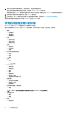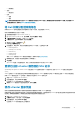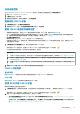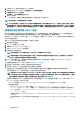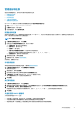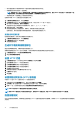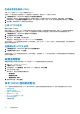Users Guide
管理备份和还原
通过使用管理控制台,您可以执行备份和还原相关任务。
• 配置备份和还原
• 计划自动备份
• 执行即时备份
• 从备份还原数据库
• 重置备份和还原设置
在 OMIVV 中,请执行以下步骤以使用管理控制台访问备份和还原设置页面:
1. 转至 https:\\<ApplianceIP|hostname>.
2. 在登录对话框中,键入密码。
3. 在左侧窗格中,单击 备份和还原。
配置备份和还原
备份和还原功能将 OMIVV 数据库备份到远程位置(NFS 和 CIFS),以后可从该位置进行还原。配置文件、配置和主机信息位于备
份中。建议您计划自动备份以防止数据丢失。
注: NTP 设置未保存和还原。
1. 在备份和还原设置页面中,单击编辑。
2. 在突出显示的设置和详细信息区域,执行以下操作:
a) 在备份位置,键入备份文件的路径。
b) 在用户名中,输入用户名。
c) 在密码中,输入密码。
d) 在输入用于加密备份的密码中,在框中键入加密的密码。
加密密码可以包含字母数字字符和特殊字符,比如“!、@、#、$、% 和 *”。
e) 在验证密码中,重新键入加密的密码。
3. 要保存这些设置,请单击 应用。
4. 配置备份计划。请参阅计划自动备份。
此步骤后,配置备份计划。
计划自动备份
有关配置备份位置和凭据的更多信息,请参阅配置备份和还原。
1. 在备份和还原设置页面中,单击编辑自动计划的备份。
相关字段已启用。
2. 要启用备份,请单击已启用。
3. 选中您要运行备份作业于每周的星期几的备份星期复选框。
4. 在备份时间(24 小时,HH:mm)中,以 HH:mm 格式输入时间。
下一个备份将填充下一计划备份的日期和时间。
5. 单击应用。
执行即时备份
1. 在备份和还原设置页面中,单击立即备份。
2. 要使用来自备份设置的位置和加密密码,请在立即备份对话框中,选中使用来自备份设置的位置和加密密码复选框。
3. 输入备份位置、用户名、密码和加密密码的值。
加密密码可以包含字母数字字符和特殊字符,比如“!、@、#、$、% 和 *”。没有形成密码的字符限制。
4. 单击备份。
从备份还原 OMIVV 数据库
从以前的版本还原 OMIVV 之后:
• 不支持第 11 代服务器。在还原之后,仅保留第 12 代及更高版本的服务器。
• 不支持硬件配置文件和部署模板。建议使用系统配置文件来进行部署。
• 将会取消在第 11 代服务器上计划的部署任务和/或使用基于硬件配置文件的部署模板。
关于管理控制台
17